Τα Windows 10 έχουν έναν κοινόχρηστο πίνακα κοινής χρήσης πουσυνεργάζεται με όλες τις εφαρμογές των Windows Store και τις προεπιλεγμένες εφαρμογές στα Windows 10. Εμφανίζει τις εφαρμογές που μπορείτε να χρησιμοποιήσετε για να μοιραστείτε φωτογραφίες ή αρχεία. Κάτι σχεδόν πανομοιότυπο υπάρχει στα Windows 8 / 8.1. Η εφαρμογή Φωτογραφίες, για παράδειγμα, σας επιτρέπει να μοιραστείτε μια φωτογραφία μέσω ηλεκτρονικού ταχυδρομείου ή της εφαρμογής Twitter, εάν την έχετε εγκαταστήσει. Οι εφαρμογές που μπορούν να λειτουργούν με αυτό το κοινόχρηστο παράθυρο προστίθενται αυτόματα σε αυτό κατά την εγκατάσταση τους. Ως χρήστης, δεν έχετε τον έλεγχο σχετικά με τις εφαρμογές που εμφανίζονται εδώ και δεν υπάρχει προφανής ρύθμιση που να σας επιτρέπει να το τροποποιήσετε. Τα καλά νέα είναι ότι υπάρχει μια κρυφή ρύθμιση που μπορείτε να ενεργοποιήσετε, η οποία σας δίνει πλήρη έλεγχο στον πίνακα Share. Εδώ είναι τι πρέπει να κάνετε.
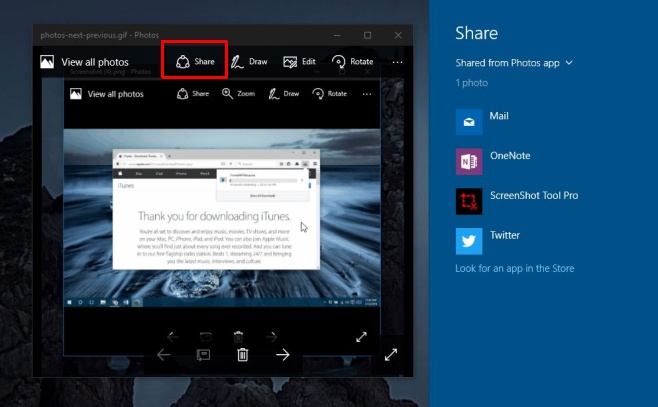
Αυτό το τέχνασμα συνεπάγεται μια μικρή αλλαγή στοΜητρώο των Windows και θα χρειαστείτε δικαιώματα διαχειριστή για να το κάνετε αυτό. Θα ενεργοποιήσει μια καρτέλα "Κοινή χρήση" μέσα στην εφαρμογή "Ρυθμίσεις" κάτω από την ομάδα "Ρυθμίσεις συστήματος". Η καρτέλα θα εμφανιστεί μόνο αν είστε συνδεδεμένοι στο λογαριασμό διαχειριστή.
Για να το ενεργοποιήσετε, ανοίξτε το μητρώο των Windows. Μεταβείτε στον HKEY_CURRENT_USERΠίνακα ελέγχου και δημιουργήστε μια νέα καταχώρηση DWORD (32 bit) Από την Επεξεργασία> Νέα. Ονομάστε το "EnableShareSettings" και ορίστε την τιμή του σε "1".
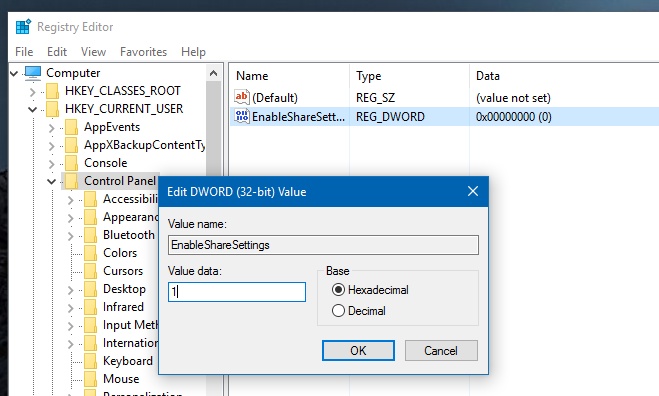
Επανεκκινήστε το σύστημά σας. Συνδεθείτε στο λογαριασμό διαχειριστή και ανοίξτε την εφαρμογή Ρυθμίσεις. Μεταβείτε στην ομάδα ρυθμίσεων συστήματος και μεταβείτε στο κάτω μέρος της αριστερής στήλης. Θα δείτε μια νέα καρτέλα "Κοινή χρήση". Κλίκαρέ το. Μέσα μπορείτε να προσαρμόσετε τις εφαρμογές που εμφανίζονται στον πίνακα κοινής χρήσης.
Μπορείτε επίσης να περιορίσετε τον αριθμό των εφαρμογών που εμφανίζονταιστη λίστα και εμφάνιση / απόκρυψη της λίστας των εφαρμογών που χρησιμοποιούνται συχνά. Οι αλλαγές που κάνετε εδώ, δηλαδή από τον λογαριασμό διαχειριστή, επηρεάζουν και άλλους λογαριασμούς χρηστών.
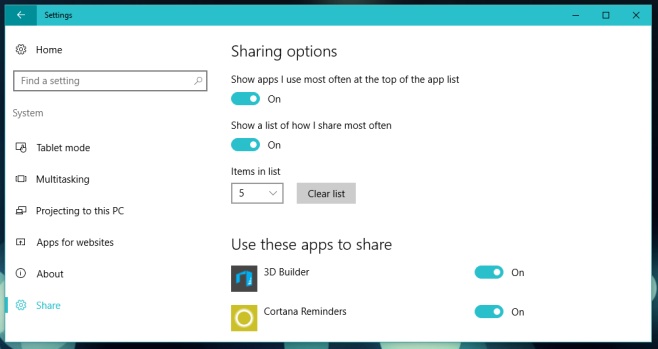
Είναι αυτονόητο ότι πρέπει να υπάρχει έναπιο εύκολο τρόπο για να γίνει αυτό. Οι ρυθμίσεις σε αυτόν τον νέο πίνακα δεν είναι αυτές που πρέπει να αποκρύπτονται από έναν χρήστη και ασφαλώς δεν είναι το είδος που θα μπορούσε να οδηγήσει σε αποτυχία του συστήματος, αν αλλάξει. Ίσως ο πίνακας θα είναι ορατός από προεπιλογή σε μια μελλοντική ενημέρωση.













Σχόλια